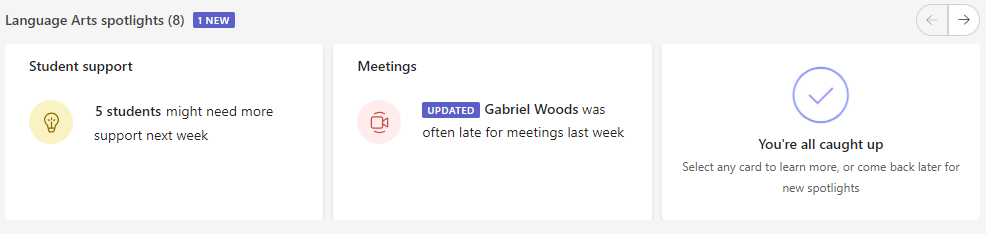Προβολή "Όλες οι τάξεις" στην εφαρμογή Insights
Προβάλετε τις τάξεις σας στην εφαρμογή Insights για προβολές δεδομένων με δυνατότητα ενεργειών σε όλες τις τάξεις που διδάσκετε. Λεπτομέρειες σχετικά με αναθέσεις εργασιών, επίπεδα δραστηριότητας ανά ημέρα, αναπάντητες συσκέψεις και πολλά άλλα μπορούν να σας ενημερώσουν σε ποιες τάξεις μπορεί να θέλετε να εστιάσετε.
Προσθήκη της εφαρμογής
-
Επιλέξτε ... για να βρείτε περισσότερες εφαρμογές που προστέθηκαν.
-
Αναζήτηση για το Insights στη γραμμή αναζήτησης και επιλέξτε το.
-
Επιλέξτε: Αποθήκευση.
-
Καρφιτσώστε το Insights στη γραμμή της εφαρμογής σας κάνοντας δεξί κλικ στο εικονίδιο της εφαρμογής και επιλέγοντας Καρφίτσωμα.
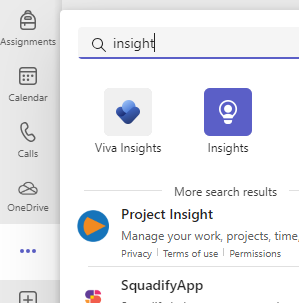
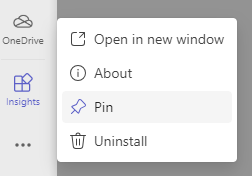
Ανάγνωση των δεδομένων σας σχετικά με όλες τις τάξεις
Για να αποκτήσετε πρόσβαση στην προβολή Οι τάξεις σας , επιλέξτε την εφαρμογή Insights από τη γραμμή εφαρμογών του Teams.
Θα δείτε κάρτες ανάδειξης, ακολουθούμενες από δεδομένα σχετικά με τη δραστηριότητα των σπουδαστών, τις απουσίες από συσκέψεις, το Reflect και τις χαμένες αναθέσεις εργασιών για όλες τις τάξεις που έχετε στην κατοχή σας.
-
Επιλέξτε οποιοδήποτε σημείο δεδομένων για περισσότερες λεπτομέρειες ή επιλέξτε ένα όνομα τάξης για να δείτε πλήρη δεδομένα για τη συγκεκριμένη τάξη.
-
Από προεπιλογή, οι τάξεις ταξινομούνται αλφαβητικά. Για να ορίσετε προτεραιότητα στις τάξεις κατά δεδομένα (για παράδειγμα, ποια τάξη έχει τις περισσότερες απουσίες), επιλέξτε

-
Ο αριθμός των σπουδαστών σε κάθε τάξη υποδεικνύεται δίπλα στο όνομα της τάξης.
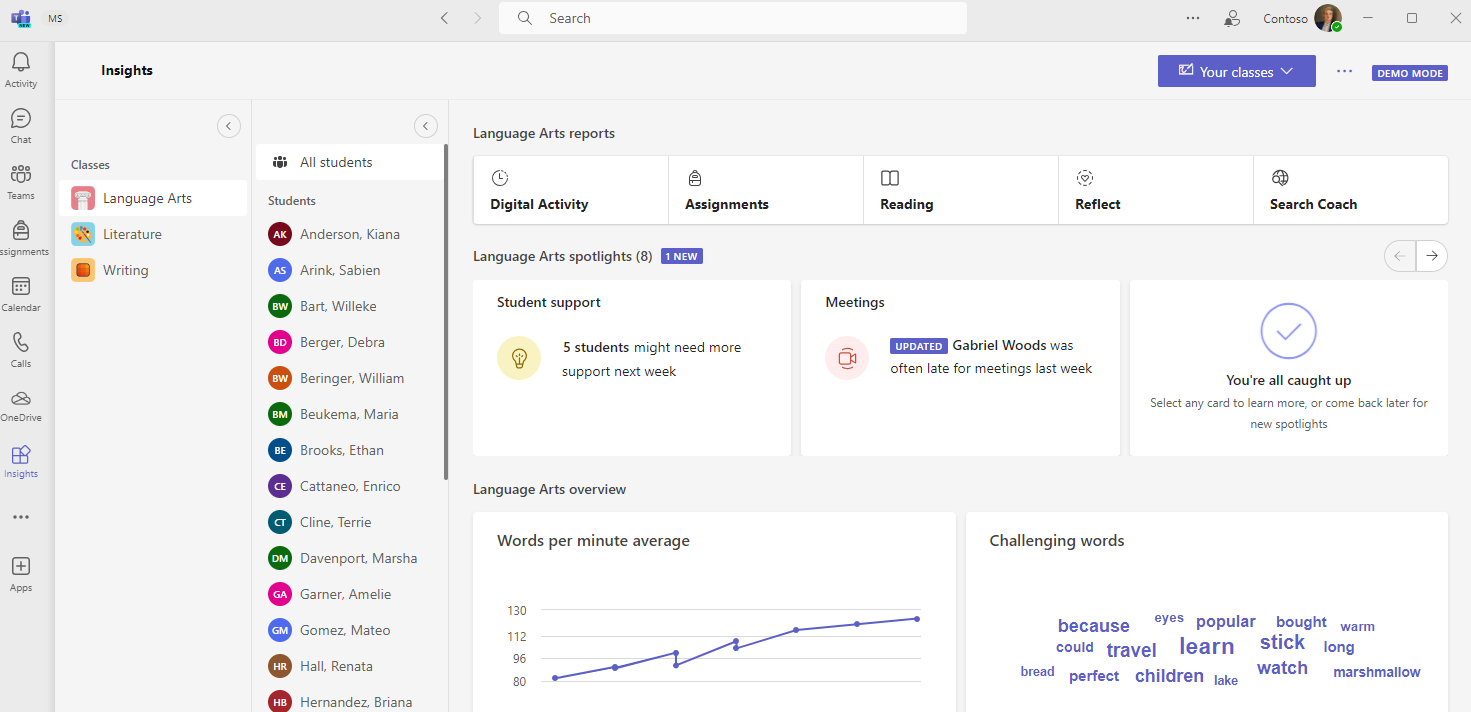
Ανενεργοί σπουδαστές
Αυτός ο αριθμός και το γράφημα δείχνουν πόσοι σπουδαστές δεν ήταν ενεργοί σε αυτή την τάξη.
-
Μετακινείστε τον δείκτη του ποντικιού επάνω από το γράφημα πίτας για να προβάλετε τους ανενεργούς σπουδαστές, όπως επίσης και για πόσες ημέρες εντός του συγκεκριμένου χρονικού διαστήματος.
-
Επιλέξτε την πίτα για να ανοίξετε την αναφορά ψηφιακής δραστηριότητας και να δείτε περισσότερες λεπτομέρειες.
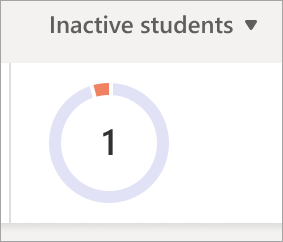
Ενεργοί σπουδαστές σε ημερήσια βάση
Αυτή η μέτρηση μετράται από διάφορες δεσμεύσεις των σπουδαστών, περιλαμβάνουν τη συμμετοχή τους στη σύσκεψη, τις απαντήσεις Reflect, τη συχνότητα δημιουργίας/απαντήσεων μετά τη δημιουργία, τις αντιδράσεις στην ομάδα, το άνοιγμα/επεξεργασία αρχείων, τη χρήση του OneNote και τις υποβολές ανάθεσης εργασιών.
-
Μετακινείστε τον δείκτη του ποντικιού επάνω από το γράφημα για να προβάλετε τον αριθμό των σπουδαστών που ήταν ενεργοί σε ημερήσια βάση.
-
Επιλέξτε το γράφημα για να ανοίξετε την αναφορά ψηφιακής δραστηριότητας και να φιλτράρετε κατά τύπο δραστηριότητας.
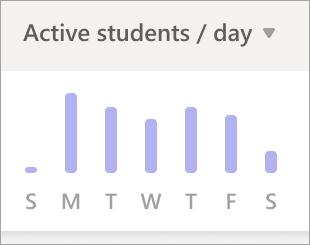
Απουσία από σύσκεψη
Ένας σπουδαστής θεωρείται ότι απουσίαζε από μια σύσκεψη εφόσον δεν συμμετείχε καθόλου ή για ένα μικρό χρονικό διάστημα (είτε λιγότερο από 50% ή λιγότερο από 30 λεπτά· όποιο επέλθει πρώτο)
-
Μετακινείστε τον δείκτη του ποντικιού επάνω από το γράφημα πίτας για να προβάλετε μια λίστα με τους σπουδαστές και τον αριθμό των συσκέψεων που απουσίαζαν εντός του συγκεκριμένου χρονικού διαστήματος.
-
Επιλέξτε το γράφημα πίτας για να ανοίξετε την αναφορά ψηφιακής δραστηριότητας.
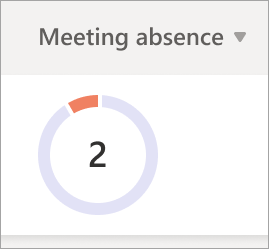
Ανολοκλήρωτες αναθέσεις εργασιών
Αυτό το γράφημα πίτας εμφανίζει τον αριθμό των σπουδαστών που δεν παρέδωσαν τουλάχιστον μία ανάθεση εργασιών, όπως όφειλαν, κατά τη διάρκεια του επιλεγμένου χρονικού διαστήματος.
-
Μετακινείστε τον δείκτη του ποντικιού επάνω από το γράφημα πίτας για να προβάλετε μια λίστα με τους σπουδαστές που δεν ολοκλήρωσαν αναθέσεις εργασιών (και τον αριθμό των αναθέσεων εργασιών).
-
Επιλέξτε το γράφημα πίτας για να ανοίξετε την αναφορά αναθέσεων εργασιών και βαθμολογιών.
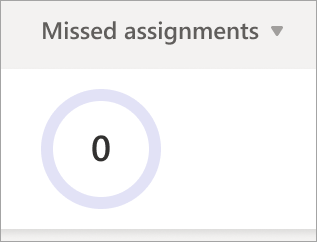
Reflect
Αυτό το γράφημα συσχετίζεται με τα emoji που χρησιμοποιούσαν οι σπουδαστές για να περιγράψουν τα συναισθήματά τους κατά τη διάρκεια του επιλεγμένου χρονικού πλαισίου.
-
Τοποθετήστε το δείκτη του ποντικιού επάνω από το γράφημα ράβδων για να δείτε το ποσοστό των απαντήσεων για κάθε emoji.
-
Το Γκρι υποδεικνύει ότι οι μαθητές δεν απάντησαν.
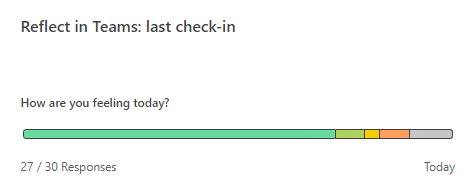
Αναδείξεις
Οι προβολείς ρίχνουν φως σε αξιοποιήσιμα τμήματα δεδομένων τάξης.
-
Τοποθετήστε το δείκτη του ποντικιού επάνω σε κείμενο με έντονη γραφή που εμφανίζει έναν αριθμό μαθητών για να δουν μεμονωμένα ονόματα.
-
Μάθετε πώς να διαβάζετε τις επιλογές ανάδειξης, συμπεριλαμβανομένης της κωδικοποίησης με χρώματα και των εννοιών των ετικετών.